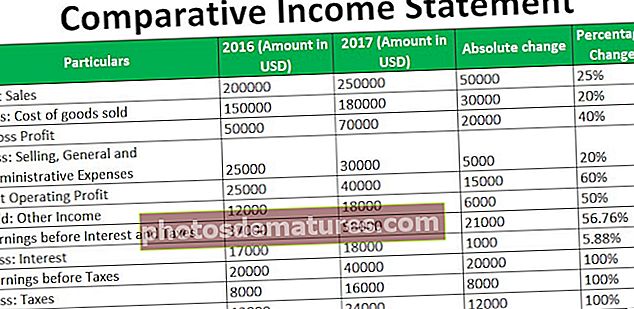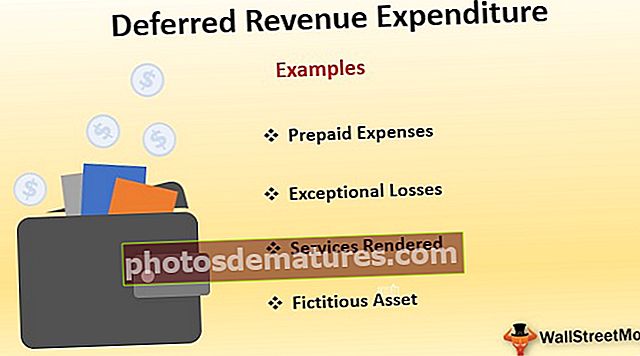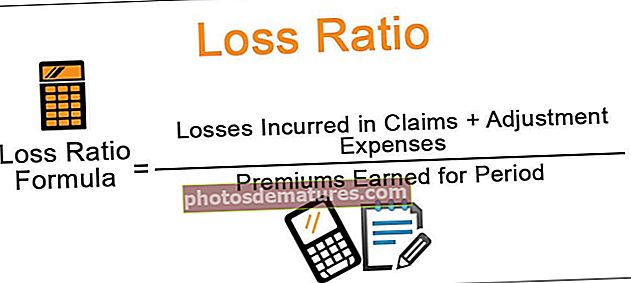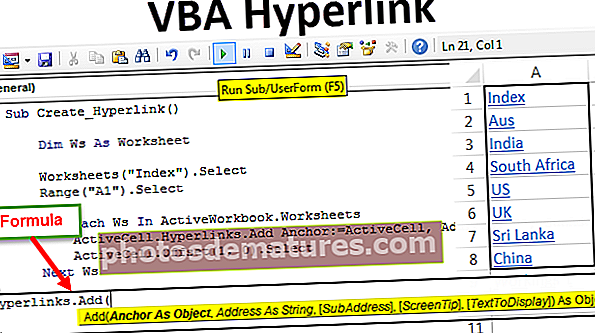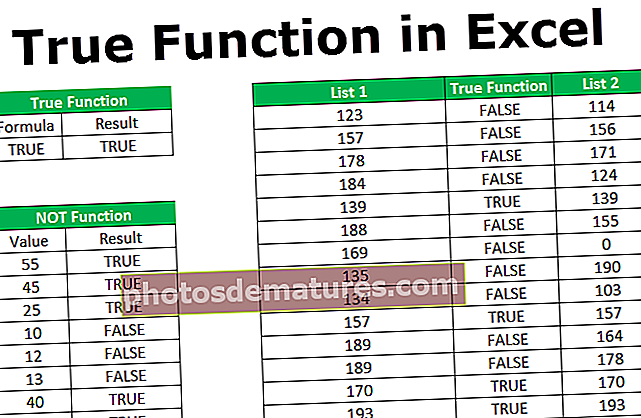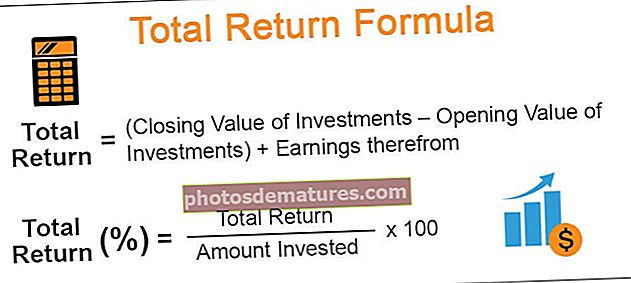Calculeu l'edat a Excel | Com es calcula l'edat a partir de l'aniversari a Excel?
Càlcul d’edat al full Excel
Això passa la major part del temps que necessitem conèixer la diferència de temps entre dues dates i calcular aquesta edat o interval de temps entre dues dates pot ser complex si això no es fa amb l'ajut d'Excel. Aquesta complexitat del càlcul es pot canviar a divertida si fem servir les funcions excel. Això es deu al fet que a Excel es pot calcular l'edat o la diferència de temps entre les dues dates en els diferents termes. Això significa que l'edat es pot calcular en anys, mesos i també en termes de dies.
Calcular l’edat sense fer servir Excel pot resultar tan cansat, ja que de vegades és molt complex calcular l’edat, especialment si s’ha de calcular l’edat a partir de les dues dates que no representen un mes complet.
Calcular l'edat en Excel és molt senzill, ja que es pot fer amb l'ajuda de fórmules senzilles. A Excel no tenim cap funció específica que pugui calcular l'edat, però hem d'utilitzar les altres funcions de data d'Excel per obtenir l'edat en el format desitjat. També podem obtenir l’edat en termes d’anys, mesos i dies.
Com es calcula l'edat al full d'Excel?
A continuació es mostren els exemples per calcular l'edat al full d'Excel.
Podeu descarregar aquesta plantilla Excel per calcular l'edat aquí: calcular la plantilla Excel per edatExemple 1: càlcul de l'edat a Excel en termes d'un any
Per calcular l'edat en termes d'anys, utilitzarem la funció de "DATEDIF".
Pas 1: Seleccioneu la cel·la on s'ha de mostrar l'edat.

Pas 2: Introduïu la fórmula de "si és datat" a continuació.
= DATEDIF (data passada, data actual, "Y")

- Data passada:Això significa la cel·la que té la data inicial.
- Data corrent:Això significa la cel·la que té una data que cau després de la data d'inici.
- "Y": Això vol dir que necessitem l’Era només en termes d’anys.

Pas 3:
Un cop inserida la funció, obtindrem el resultat que mostra l'edat només com a anys complerts.

- Càlcul de l'edat inclosa una fracció d'anys.

Exemple # 2: càlcul de l'edat en termes de mesos d'Excel
Si necessitem l'edat en termes de mesos, només hem de fer un petit canvi en la fórmula de datat, si s'ha utilitzat en el cas de calcular els anys.
= fechada Si (data passada, data actual, "M")

Ara hem utilitzat "M" ja que necessitem l'edat només en termes de mesos.

Arrossegueu la fórmula per obtenir resta de resultats.

- Càlcul de l'edat en termes de mesos (inclosos els mesos parcials)

Exemple 3: càlcul de l'edat a Excel en termes de dies
Si necessitem l’edat en termes de dies, només hem d’utilitzar la fórmula excel següent
= fechada Si (data passada, data actual, "D")


Arrossegueu la fórmula per obtenir resta de resultats.

Exemple # 4: càlcul de l'edat a Excel a l'any, mesos i dies
Si necessitem conèixer l’edat en termes d’edat, mesos i anys, només hem d’utilitzar la fórmula excel concatenada juntament amb la fórmula DATEDIF.
Ara bé, si necessitem conèixer l'edat en "Y / M / D", volem dir que volem que l'excel ens indiqui els anys complerts, els mesos que superen els anys complerts i, finalment, els dies que no completen mes.
= CONCATENAT (DATEDIF (A2, B2, "Y"), "anys", DATEDIF (A2, B2, "YM"), "Mesos i", DATEDIF (A2, B2, "MD"), "Dies")

A la fórmula anterior, hem utilitzat
- "Y": Això vol dir que necessitem anys.
- "YM": Això vol dir que necessitem mesos que superin els anys complerts.
- "MD": Això vol dir que necessitem els dies que superin els mesos acabats.

Arrossegueu la fórmula per obtenir resta de resultats.

Càlcul de l'edat amb l'ajuda d'Excel VBA
Si volem utilitzar VBA per calcular l'edat, hem d'escriure un codi a VBA.
Pas 1:Obriu l’editor VBA fent clic a la tecla del teclat Alt + F11
Pas 2:Definiu el codi.

Aquí, al codi, hem definit "age" com a variant i hem donat la seva font com a la cel·la A1 del full. Aquesta cel·la A1 té la fórmula que hem utilitzat en els exemples anteriors.
Pas 3:Introduïu la data en format "MM / DD / AA".

Pas 4:Feu clic a la tecla "Mostra EDAT a la data".

Pas 5:El resultat es mostrarà a Msg. caixa com es mostra a continuació.

- En els exemples anteriors, hem vist diversos exemples de com es pot calcular l'edat entre dues dates. En aquest moment hem de ser capaços d’entendre que l’edat només es pot calcular si tenim dues dates, una de les quals és anterior a la segona. En termes excel·lents, les dates no són dates, sinó un codi que reflecteix la data a la pantalla. Això vol dir que l’1 / 1/2019 pot ser l’1 de gener de 2019, però per excel·lir no és una data, és 43466 en els seus termes.
- Excel utilitza la seva pròpia codificació per a les dates i aquesta codificació es dóna format per a nosaltres, de manera que puguem veure aquest número com a dades. Com que no hi ha res que s'anomeni data per excel, per tant, Excel és capaç de restar dues dates.
- En els exemples anteriors, hem utilitzat la fórmula "DatedIf" per calcular l'edat entre dues dates. Aquesta funció no apareix a la funció d’autocompletar quan comencem a escriure la funció. Això es deu al fet que aquesta funció està oculta per excel i no és un suggeriment d'excel. Per tant, és important que coneguem la sintaxi completa d’aquesta funció.
Coses que cal recordar
- Una funció fechada no apareixerà a l’opció d’autocompletar per si hem començat a escriure aquesta funció. Per tant, és important que coneguem la sintaxi completa d'aquesta funció.
- Les dues dates haurien de tenir el mateix format per calcular l'edat.
- Cal recordar-ho que, mentre fem servir una funció datat, primer hem d’introduir la data anterior a la data que introduirem a la segona opció de sintaxi.
- Si en cas que obtinguem una data en lloc de l'edat, hem de canviar el format d'aquesta cel·la al número a partir de la data.